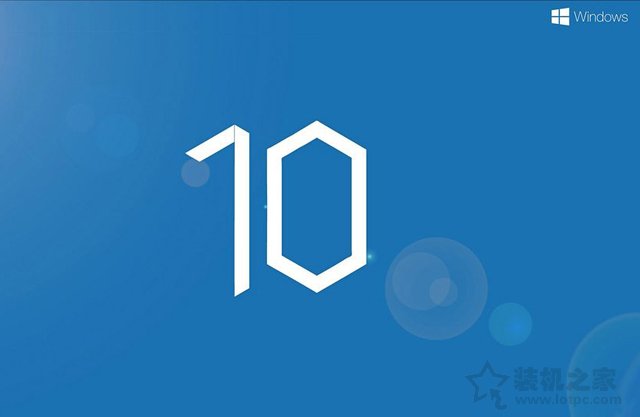硬盘分区工具安装方法图解
硬盘分区工具怎么使用,最近有一些朋友来问我,分区大师怎么将自己电脑上的磁盘重新分区,感觉自己的磁盘分区不合理,自己用不上5个分区,希望可以减少一个分区,那么今天小编就分享硬盘分区工具的使用教程给大家。

硬盘分区工具怎么用?想必这个问题还是难倒了不少的朋友,为了让他们更好的使用电脑,今天小编将分享硬盘分区工具的使用方法,希望可以帮助到大家.喜欢的朋友可以试一试哦。
请使用手机"扫一扫" x硬盘分区工具
准备工具
小白一键重装系统软件
4g以上U盘一个
我们首先
制作U盘启动盘,
再设置Bios的优先启动项为U盘(这两个步骤在网站上都可以搜索的到,所以就不在这里重复的讲了)
开机选择第二个【PE】模式进入PE
分区硬盘(图1)
进入点击分区大师
分区硬盘(图2)
进入软件主界面,可以清楚的看到硬盘的分区情况
分区硬盘(图3)
我们点击删除所有分区
分区硬盘(图4)
保存更改
分区硬盘(图5)
点击快速分区,弹出窗口提示你可以选择分区的数目与所分盘符的大小
分区硬盘(图6)
软件开始格式化,完成既可。
分区硬盘(图7)
在系统里面点击安装工具,进行系统的安装,安装成功后,硬盘分区就完成了。是不是很简单呢。
我告诉你msdn版权声明:以上内容作者已申请原创保护,未经允许不得转载,侵权必究!授权事宜、对本内容有异议或投诉,敬请联系网站管理员,我们将尽快回复您,谢谢合作!